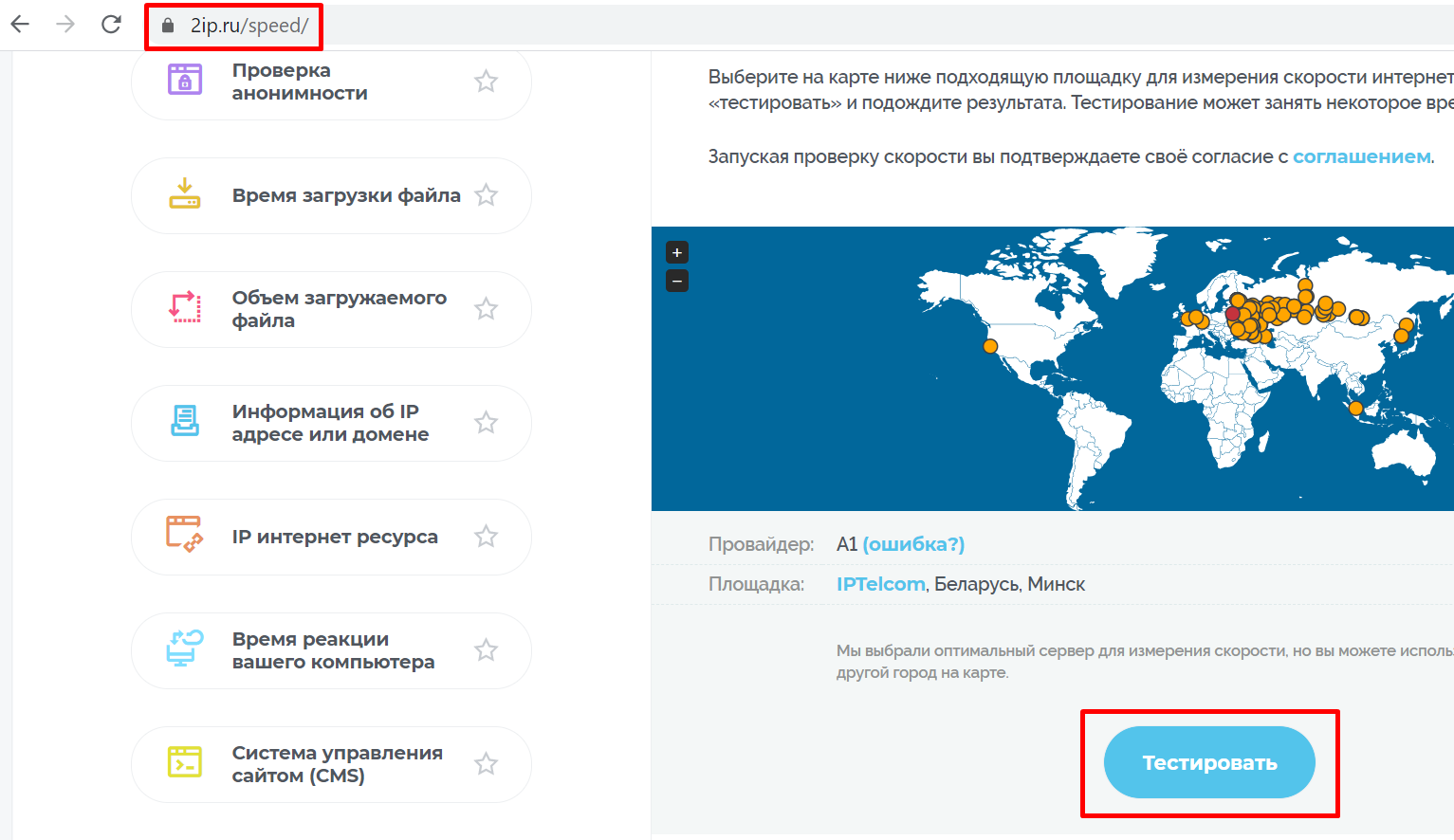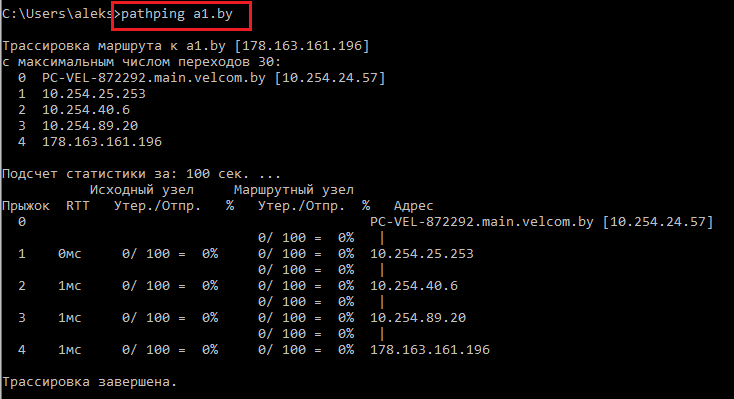Диагностика VOKA Multicast
Рассыпается/пропадает изображение
IPTV - технология цифрового телевидения в сетях передачи данных (транспортного потока мультимедийных данных: видео и звука) по протоколу IP Multicast.В виду того, что во многих беспроводных маршрутизаторах поддержка передачи группового широковещательного трафика (IP Multicast) по Wi-Fi либо не поддерживается, либо поддерживается частично, то просмотр IPTV через Wi-Fi не рекомендуется.
При просмотре IPTV посредством Wi-Fi ресурсы беспроводного маршрутизатора (точки доступа к которой подключается беспроводное устройство: ноутбук, планшет, смартфон, приставка) не оптимизированы для передачи группового широковещательного трафика (IP Multicast) по Wi-Fi, что ведет к периодическому зависанию маршрутизатора, рассыпанию картинки и потере звука при просмотре IPTV, а также созданию дополнительной нагрузки на домашнюю локальную сеть.
Форма вещания Multicast применяется при использовании VOKA на приставках и приложении на ПК с ОС Windows.
1. Если все же Ваша приставка или ПК подключены по сети Wi-Fi, то в первую очередь, необходимо подключить их по кабелю и проверить работу IPTV таким образом.
2. Перезагрузите оборудование (маршрутизатор, приставку, ПК).
3. Если рассыпания остаются и Ваш тип авторизации IPoE, рекомендуем кабель подключить напрямую в приставку или ПК без использования маршрутизатора. Если тип авторизации иной или кабель изначально подключен напрямую в оборудование, то этот шаг пропустите.
4. Если при подключении напрямую картинка не подвисает/рассыпается, то вопрос в маршрутизаторе, поэтому рекомендуем его обновить (используя ПО поставщика) или сбросить до заводских настроек (зажатие кнопки RESET на 5-10 секунд). Обращаем внимание, что все настройки, заданные Вами ранее на маршрутизаторе, будут обнулены.
5. Если сохраняются подвисания/рассыпания картинки и напрямую, то необходимо почистить кэш приложения VOKA в приставке, переустановить приложение VOKA на ПК.
На приставке очистить кэш можно через нажатие кнопки SET на пульте - далее пункт "Приложения" в меню - выбор приложения VOKA - очистить кэш. Либо SET - восстановление и сброс - Сброс настроек - Сбросить настройки телефона. Второй случай для Вас проще и надёжнее, поскольку возвращает приставку к заводскому состоянию.6. В случае, если после сброса настроек, очистки кэша, переустановки приложения рассыпания сохраняются, попробуйте проверить скорость на внутренние ресурсы, а также потери пакетов до них. Если это возможно, то перейдите по ссылке, нажмите Change server, выберите A1 - Minsk и нажмите GO. Результаты теста скорости на внутренние ресурсы должны быть не ниже 70 МБит/с на любом тарифном плане. Потери пакетов можно проверить при помощи команды Pathping на Вашем ПК. Если у Вас ПК нет или тариф только с IPTV, то этот шаг пропустите.
Для переустановки приложения VOKA на ПК с ОС Windows достаточно его удалить из программ, а затем заново установить. Как установить приложение указано здесь.
На ноутбуке/компьютере для это нажмите сочетание двух клавиш Win + R.
В появившемся окне впишите команду cmd.
В окне командной строки введите команду pathping a1.by. Нажмите клавишу Enter.
Зафиксируйте результаты замеров скорости и команды pathping в виде скриншотов для последующей передачи в техническую поддержку.